文章详情页
钉钉app表单怎么复制?钉钉表单复制的技巧
浏览:99日期:2023-09-06 09:05:10
钉钉app表单怎么复制?钉钉中想要复制表单,该怎么复制表单呢?下面我们就来看看钉钉表单复制的技巧,需要的朋友不要错过哦。
钉钉表单复制的技巧
1、成功登录手机钉钉APP后,点击页面下方“工作”选项卡。
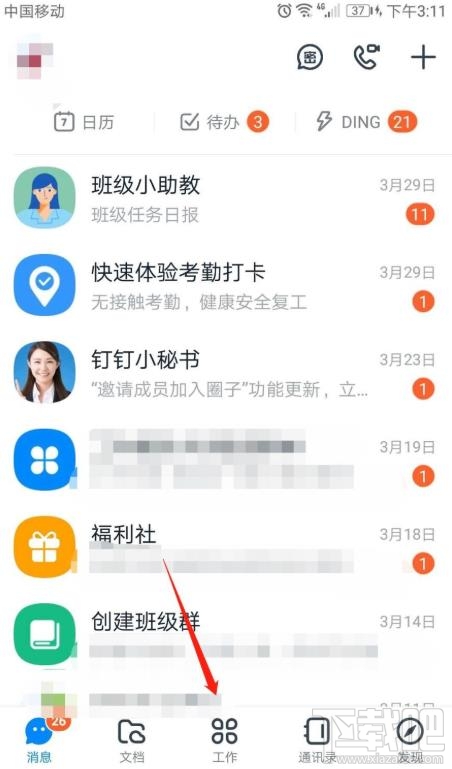
2、进入钉钉工作页面,点击“协同效率”下的“智能填表”选项。

3、进入智能填表页面,点击右下角“统计”选项卡。
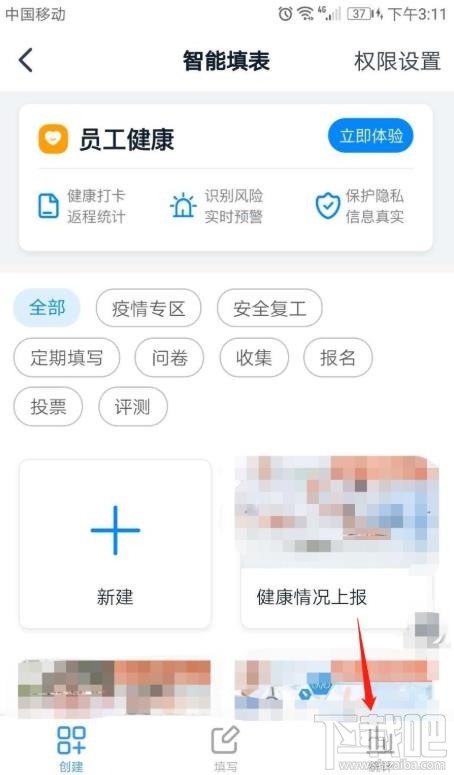
4、点击要复制表单的“...”图标。
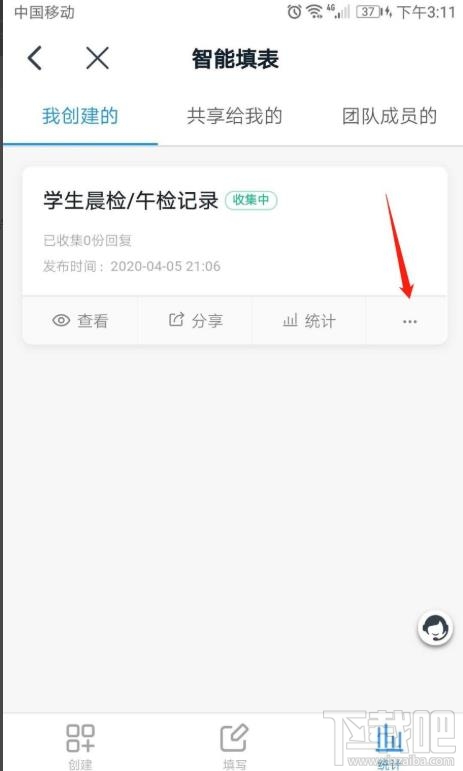
5、在表单操作页面,点击“复制表单”选项。
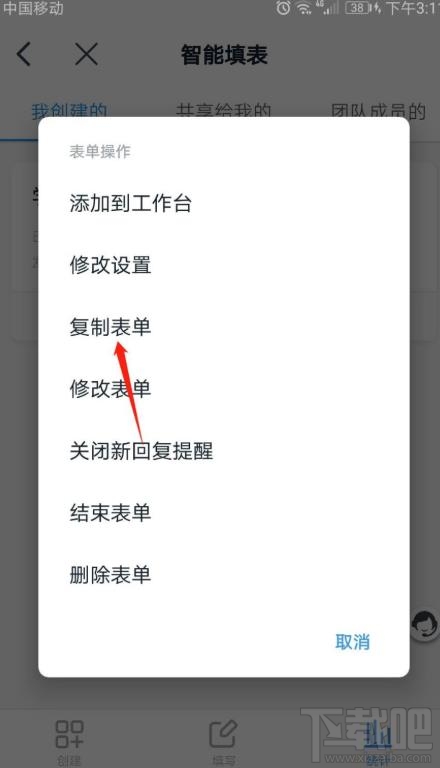
6、已复制表单。在表单编辑页面,可编辑表单标题和各项内容,点击右下角“完成”按钮,即可发布此表单了。
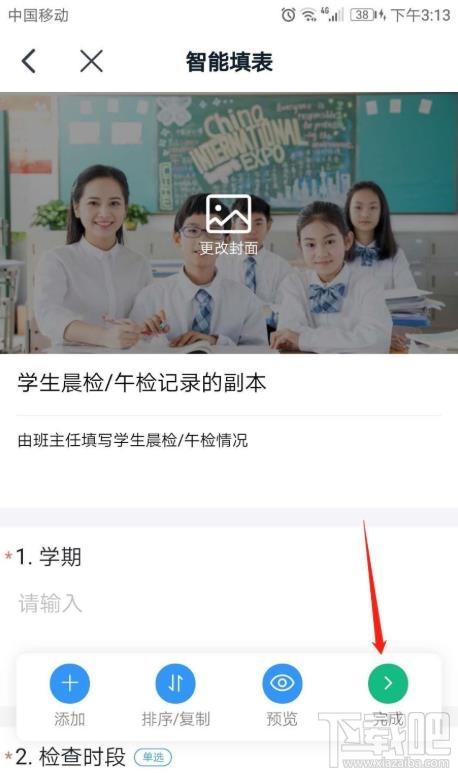
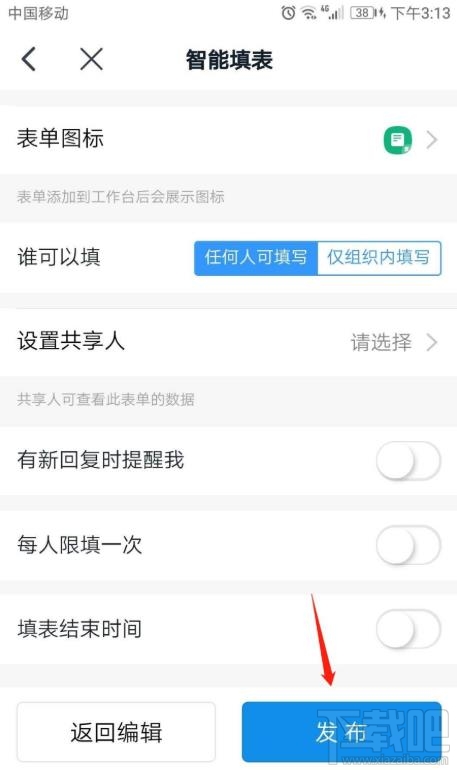
以上就是钉钉表单复制的技巧,希望大家喜欢,请继续关注好吧啦网。
标签:
钉钉
相关文章:
排行榜
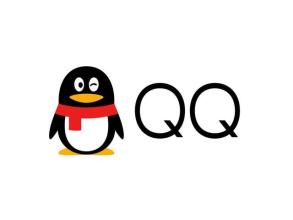
 网公网安备
网公网安备